WordPressのプラグインの更新をしたら、画面が真っ白になり、サイトも管理画面も何も見えないというご相談。
復旧までの手順をまとめておきます。
確認したこと
不具合の解消作業に入る前に確認したことは、どのプラグインを更新したのか、データベースは生きているか、バックアップは取っているか、という3点です。
更新したプラグイン
お客様に確認したところ、管理画面に入れないため、どれだかわからないとのこと。
FTPではサーバーにアクセスできたため、プラグインフォルダの一覧を見せ、更新したプラグインを確認できました。
FTPソフトで各プラグインフォルダの更新日時を見れば、どのプラグインの更新時に不具合が出たのかは、ある程度推測できるので、合わせて確認。
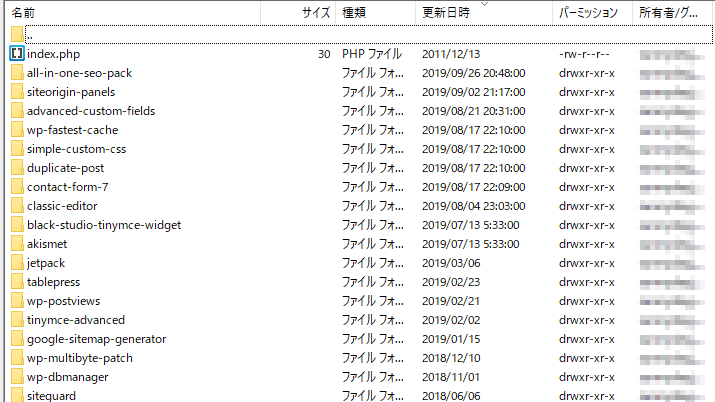
おそらく、そのプラグインのフォルダを削除すれば解消できますが、一旦、次の確認にいきます。
データベース
サーバーの管理画面からphpMyAdminにアクセスし、データベースに格納されているデータが無事か確認します。
一番大事な投稿データ、固定ページのデータなどは問題ないようでした。
バックアップファイル
バックアップは取っているか確認したところ、月に1回程度、プラグインでバックアップしているようで、該当しそうなファイルを確認。
バックアッププラグインが複数入っていたため、少々手間がかかりました。
不具合解消作業
バックアップの再取得
おそらく、更新エラーを発生したプラグインを削除すれば、解決できると思ったものの、念のため、データベースと全ファイルをバックアップ。
アップロードフォルダも念のためバックアップしたため、ものすごく時間がかかりました。
不具合発生プラグインの削除
不具合の発生しているプラグインのフォルダをFTPソフトで削除したら、管理画面にも入れるように。
サイトの表示も元に戻り、ひとまず閲覧できる状態に。
さらなる課題
ただ、この状態では削除したプラグインを再び利用することは出来ないので、プラグイン・テーマ、コアファイルのアップデートが必要で、さらにPHPのバージョンアップも必要な状態でした。
それらの手順は別の記事で紹介します。
まとめ
WordPressのサイトにおいて、プラグインの更新は必ず行うべきですが、更新途中にエラーが出たり、サイトが真っ白になってしまうことも。
その場合は、この記事のような手順で確認し、該当するプラグインを削除してみましょう。
日頃からバックアップを取っておくと、さらに安心して対応できますよ。

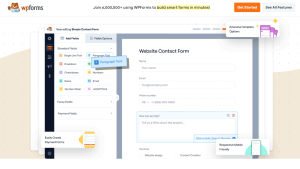
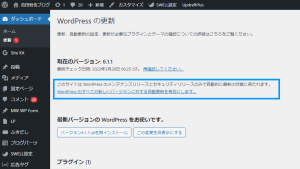

コメント